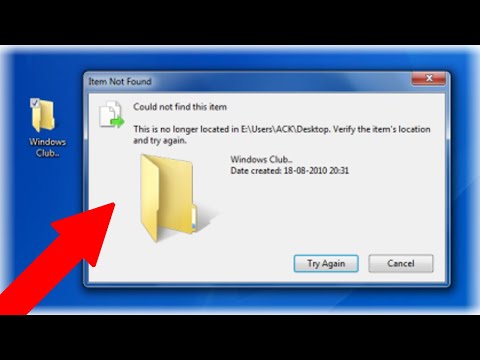Ebben a bemutatóban láthatjuk, hogyan változtathatjuk meg a hálózati kapcsolatok prioritását a Windows 8 vagy a Windows 7 operációs rendszerben, és követhetjük őket a kívánt kapcsolatrendelés követésére. A Windows 8 vezeték nélküli kapcsolatot használhat a vezeték nélküli kapcsolat helyett.
A laptop indításakor, ha rendelkezésre áll vezeték nélküli kapcsolat, a Windows laptopja csatlakozik a Wi-Fi kapcsolathoz. Még akkor is, ha vezetékes kapcsolathoz csatlakozik, a használat továbbra is a Wi-Fi kapcsolat. Ez azért van így, mert ha több hálózati kapcsolat is elérhető, a Windows a legalacsonyabb metrikus értékkel rendelkezik.
Vezeték nélküli kapcsolatot használjon a Wireless helyett
A hálózati kapcsolat prioritásának megváltoztatásához nyissa meg a Vezérlőpult> Hálózat és internet> Hálózati kapcsolatok lehetőséget.
Alternatív megoldásként, ha nem találja meg, csak nyissa meg a Vezérlőpultot és írja be Hálózati kapcsolatok a keresőmezőbe, és nyomja meg az Enter billentyűt. A Hálózati és megosztási központ alatt láthatja Hálózati kapcsolatok megtekintése. Kattints rá a következő ablak megnyitásához.
Most kattintson a Alt billentyű hogy megjelenjen a menüsor.


A Fel és Le nyilak segítségével megváltoztathatja a sorrendet, és beállíthatja az Ön prioritása szerint. Ha megváltoztatja a beállítást a fent bemutatott módon, és az Ethernetet választja elsődlegesnek, a laptop elsőként választja meg a vezetékes kapcsolatot.
Kattintson az OK és a Kilépés gombra.
A Windows PC mostantól ezt a prioritási sorrendet követi az elérhető hálózati kapcsolatok észlelésekor.
Holnap látni fogjuk, hogyan tekinthetjük meg és változtathatjuk meg a Wireless Networks prioritását a Windows 8 rendszerben a CMD használatával.